共享文件夹是指计算机和其他计算机之间相互分享的文件夹,那么日常工作中也会需要用到那么今天小编就给大家带来virtualbox共享文件夹如何设置的教程,如果你想要知道如何操作的话,就跟我一起往下看吧。
1、首先,打开virtualbox软件,点击左上角的设置选项。

2、找到并点击共享文件。

3、在窗口的右侧点击添加图标,添加文件夹。

4、设置文件名为share,勾选自动挂载,点击确定。
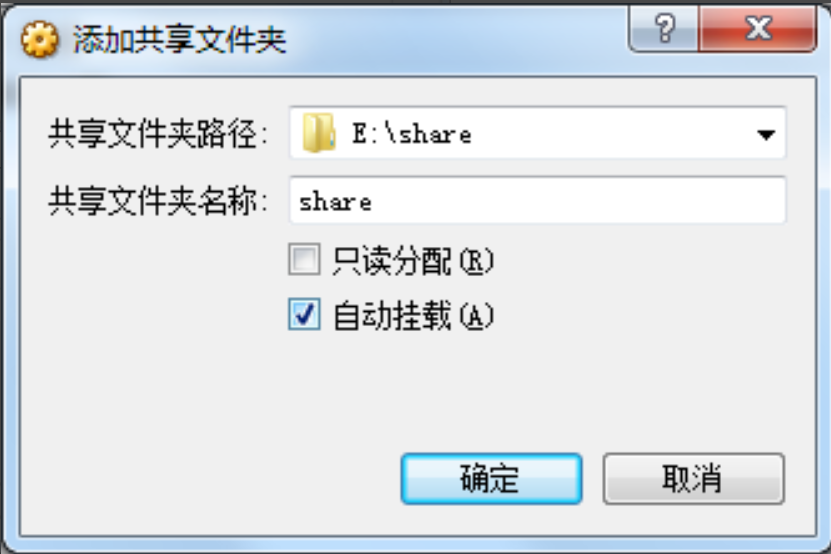
5、点击左上角的设备选项,点击安装增强功能,安装完成后将虚拟机重新启动运行即可。

6、将终端打开,利用cd/mnt命令将进入mnt目录,使用sudo mkdir share 创建share文件夹,使用命令sudo mount -t vboxsf share /mnt/share挂载文件夹之后进入share目录,执行ls命令查看,即可看到文件夹生效。
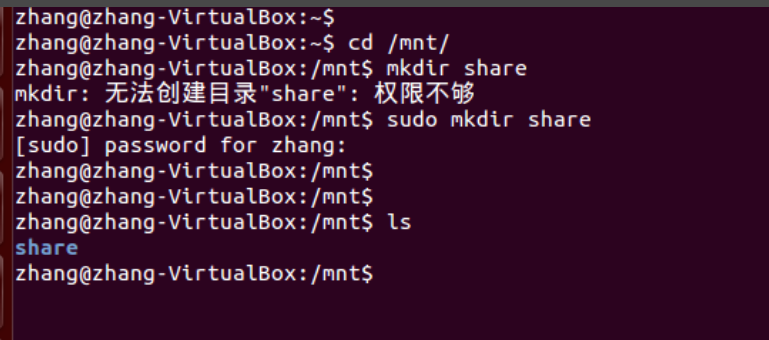

以上就是给大家带来的virtualbox共享文件夹如何设置,如果你也想知道virtualbox共享文件夹怎么设置,希望这个回答能够帮助到你。
Copyright ©2018-2023 www.958358.com 粤ICP备19111771号-7